Annuncio pubblicitario
E se potessi comandare qualsiasi app con la tua voce?
La tecnologia di riconoscimento vocale degli smartphone, come Siri, Google Assistant e Cortana, semplifica sicuramente la vita. Puoi chiedere indicazioni, esegui ricerche e invia messaggi ai tuoi amici usando solo la tua voce.
Tuttavia, sapevi che è possibile fare in modo che qualsiasi app sensibile alla tastiera riconosca i comandi vocali?
Di seguito, esploreremo come farlo sia che tu abbia uno smartphone iPhone o Android. Quindi, continua a leggere per imparare alcuni dei miei modi preferiti per usa i comandi vocali con altre app.
Utilizzo di Google Assistant sul tuo dispositivo Android
Gli smartphone Android hanno già un supporto vocale integrato. Suo chiamato Assistente Google. Aprilo premendo a lungo il Casa pulsante sul dispositivo. Quindi cerca l'icona nella barra in alto a destra e toccala.
Il Esplorare sezione ti permette di immergerti Funzionalità complete di Google Assistant cercando app di terze parti. Tuttavia, per ora, ci concentreremo sulla funzionalità integrata che offre.
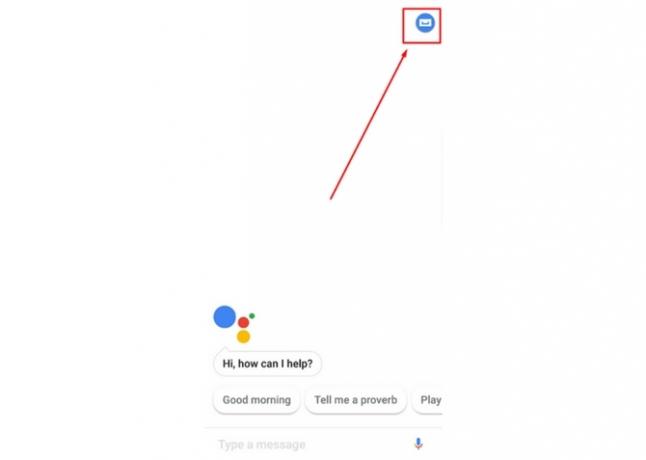
Una di queste funzionalità integrate è il briefing delle notizie su My Day. Accedete toccando l'icona a tre punti in alto a destra nel riquadro Assistente Google. Quindi, scegli impostazioni e scorrere fino a Mio giorno sotto il Servizi sub-etichetta. Questa funzione ti consente di ottenere informazioni personalizzate quotidiane.
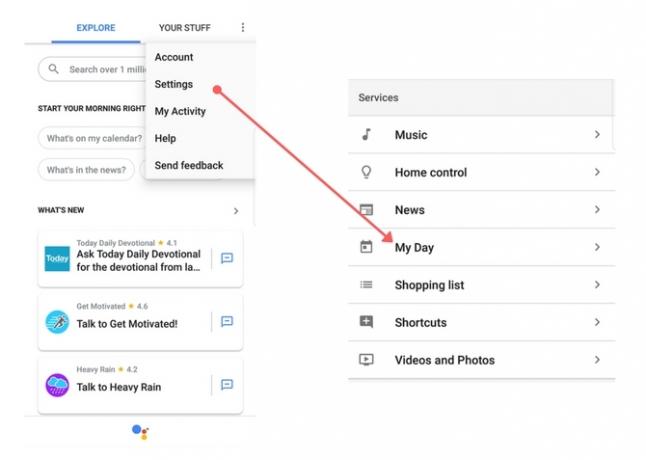
Potresti modificarlo per ascoltare le previsioni del tempo e i dettagli sul tuo prossimo viaggio di lavoro. Forse ti piacerebbe ascoltare i titoli delle notizie. My Day ti dà tutti e tre. È anche possibile ascoltare una carrellata di promemoria e riunioni.
Non hai voglia di digitare query di ricerca sul tuo smartphone? Nessun problema. L'Assistente Google risponde anche a domande formulate in modo naturale. Inizia dicendo: "Ehi, Google". Quindi, fai la tua domanda. Ad esempio, potresti dire "Hey Google, quale squadra ha vinto il Super Bowl LII?" L'Assistente Google risponde quindi e visualizza i risultati sullo schermo del telefono.
L'Assistente Google ha una lista della spesa integrata pure. Per usarlo, basta dire "Ehi, Google, aggiungi (oggetto) alla mia lista della spesa".
Il comando funziona anche per aggiungere più elementi contemporaneamente. Basta separarli con la parola "e". Quindi, accedi alla tua lista della spesa andando su Impostazioni dell'assistente di Google menù.
Da lì, scorri verso il basso fino a Lista della spesa opzione. Quando i tuoi articoli elencati appare sullo schermo, hanno ciascuno dei segni di spunta accanto a loro. In alternativa, dì "Ehi Google, cosa c'è nella mia lista della spesa?" per ascoltare i risultati.
C'è anche un blu Acquista la tua lista pulsante sotto le voci. Usandolo, puoi iniziare a fare acquisti per i prodotti online. Tuttavia, non ci sono ancora comandi vocali per quel componente.
Google Calendar è un'app familiare per tutti coloro che amano mantenere uno stile di vita ben organizzato. Grazie all'Assistente Google, puoi ottenere dettagli sull'agenda del giorno usando la tua voce.
Di 'semplicemente "Cosa c'è nella mia agenda?" Puoi anche essere più preciso e chiedere: "Quando sarà il mio primo incontro martedì?" Inoltre, puoi aggiungere un nuovo evento al tuo programma parlando.
Abilitazione dei comandi vocali su dispositivi Android
L'Assistente Google non è l'unica opzione per parlare con il tuo smartphone. Anche la sintesi vocale funziona Libera le tue mani con la sintesi vocale su AndroidEcco tutto ciò che devi sapere su come usare la sintesi vocale su Android per digitare il testo usando la tua voce. Leggi di più sulla piattaforma Android.
A seconda del tipo di telefono Android che hai, ci sono alcuni modi in cui puoi impostare i comandi vocali sul tuo telefono.
Su Android Nougat
Per il primo (e più vecchio) metodo di impostazione dei comandi vocali, toccare il impostazioni icona. Quindi, scorrere fino a Personale sezione. Sotto quell'intestazione, seleziona Lingua e input. Notare il Discorso sezione e il Input vocale opzione sottostante. Tocca quell'area e scegli Servizi Google avanzati dal Servizi di input vocale menù. Basta selezionare il pulsante di opzione appropriato.
Se non scegli Migliorata opzione, la funzione di sintesi vocale non funziona con le app di terze parti. Il Di base impostazione ti dà solo il capacità semplici di sintesi vocale Come bloccare / sbloccare un telefono Android con la tua voce usando Google AssistantPuoi sbloccare o bloccare il telefono con Google Assistant! Questa guida ti guiderà attraverso l'installazione. Leggi di più fornito da Google Assistant. Tuttavia, tieni presente che alcuni utenti hanno segnalato che il sistema avanzato non ha riconosciuto correttamente le loro parole. Aspettati risultati variabili in base alla versione e al dispositivo Android.
Prima che le impostazioni abbiano effetto, vedrai una finestra di dialogo che ti chiede di confermare l'abilitazione della sintesi vocale. Scegliere ok procedere.
L'icona a forma di ingranaggio a destra di ogni scelta di menu consente di modificare le impostazioni ad essa correlate. Ad esempio, puoi scegli la lingua di output preferita Come cambiare lingua in Google ChromePer padroneggiare veramente una lingua straniera, è necessario intraprendere ciò che gli esperti chiamano "immersione". Perché non provare a cambiare la lingua di Google Chrome? Leggi di più .
Quando ti trovi in un'app che si basa sulla tastiera, cerca il pulsante del microfono. La posizione varia in base all'applicazione e alla versione del sistema operativo in uso.
Non lo vedi come un pulsante della tastiera? Guarda sopra i tasti nella sezione che mostra le parole suggerite durante la digitazione. L'icona del microfono potrebbe essere a destra di quelle parole.
Dopo aver toccato il microfono, sarai in grado di pronunciare il tuo testo sull'app.
Su Android Oreo
In alternativa, se hai un telefono Android più recente, le tue impostazioni potrebbero essere leggermente diverse.
Per impostare i comandi vocali, vai a impostazioni, poi Accessibilità. Clicca il Text-to-speech ambientazione.
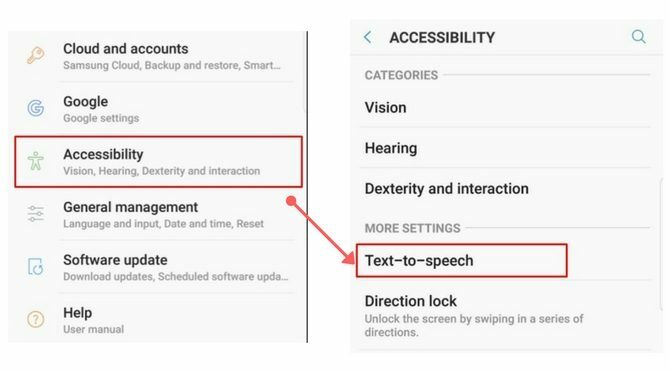
Quindi, abilita o scegli quali opzioni di sintesi vocale vuoi che il tuo telefono usi come predefinito. Puoi anche regolare la velocità di riconoscimento vocale e il tono qui.
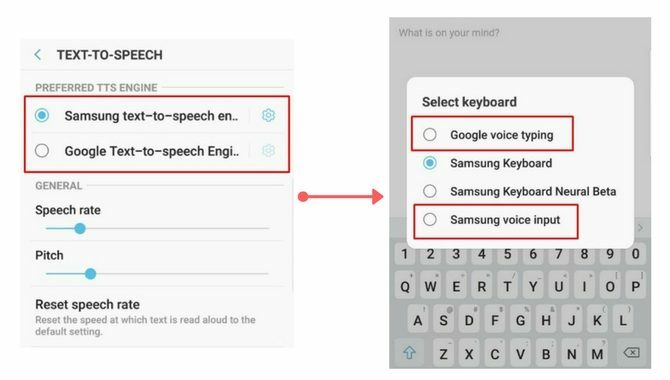
Quindi, quando ti trovi nell'app con cui desideri utilizzare i comandi vocali, tocca il campo di testo per far apparire la tastiera. Quando ciò accade, fai clic sull'icona della piccola tastiera su sulla tastiera per modificare le impostazioni di input per il testo. Scegli il programma di sintesi vocale predefinito precedentemente abilitato.
Quindi, pronuncia il tuo messaggio sul telefono e guarda le parole apparire sullo schermo.
Mettere i comandi vocali da usare su Android
Ora sai come impostare il riconoscimento dei comandi vocali su un dispositivo iOS o Android. Come puoi vedere dai passaggi sopra descritti, farlo su entrambi i sistemi operativi è relativamente veloce.
Ma perché dovresti voler abilitare questa impostazione? Ecco tre dei miei modi preferiti per utilizzare i comandi vocali con altre app sul mio telefono.
1. Dettare le note a Evernote
Come molte persone, potresti usare Evernote per raccogliere varie note digitali I 15 modi migliori per usare EvernoteEvernote è più versatile di quanto pensi. Ti mostreremo i 15 modi migliori per utilizzare Evernote, ad esempio per la gestione di progetti, journaling di proiettili o condivisione di elenchi. Leggi di più . Dalle liste della spesa agli appunti delle lezioni, questa versatile app li cattura tutti. È anche possibile aggiungere note in Evernote parlando. Assicurati di impostare prima la funzionalità di comando vocale.
Quando ti trovi in Evernote, apri la nota che desideri digitare. Quindi, trova il pulsante del microfono sulla tastiera. Inizia a parlare, poi guarda le tue parole apparire nel campo di testo.
Devi aggiungere la punteggiatura? Inseriscilo come una parola alla fine della frase, ad esempio "Acquista i biglietti aerei e prenota l'hotel vicino Punto esclamativo di venerdì. " Tieni presente, tuttavia, che la funzione di punteggiatura non funziona sempre perfettamente. A volte inserisce la punteggiatura come le parole che pronunci. Tuttavia, dovrebbe migliorare quanto più si utilizza la funzionalità.
Prendi l'abitudine di controllare l'output del testo per verificare che sia corretto.
Mi piace fare la mia lista della spesa in Evernote, ma odio scrivere ogni articolo. Quindi, dico solo ogni articolo che voglio acquistare seguito dalla parola "invio". Questo fa apparire ogni articolo su una nuova riga, che trovo utile quando sfoglio i prodotti nel negozio.
Scarica: Evernote per iOS | androide (Gratuito)
2. Testo su Messenger
Messenger è uno dei modi più popolari in cui le persone usano per comunicare oggi. Che i tuoi contatti vivano a pochi chilometri di distanza o in altri continenti, l'app in genere funziona senza problemi.
Tuttavia, potresti voler partecipare a una chat estremamente dettagliata. Forse si tratta della commedia che hai visto lo scorso fine settimana o di un'offerta di lavoro proposta dal tuo capo ieri.
In ogni caso, il riconoscimento vocale ti evita di toccare per minuti, usando una piccola tastiera per dare agli amici lo scoop.
Puoi utilizzare la funzione di messaggistica vocale integrata nell'app o continuare a utilizzare le funzionalità di sintesi vocale del telefono.
Dopo aver aperto un messaggio ad un amico, toccare nel campo di testo. Quindi, trova l'icona del microfono sopra o vicino alla tastiera. Fai attenzione, perché potresti vedere segnali su quando parlare, indicando un microfono attivo. Pronuncia il tuo messaggio su Messenger e invialo.
Scarica: Messenger per iOS | androide (Gratuito)
3. Componi e-mail mobili più velocemente
Sei un utente Gmail o hai un'altra app di posta elettronica sul tuo telefono o tablet? Puoi fare affidamento sulla sintesi vocale per scrivere e-mail. Questa opzione funziona bene se devi rispondere rapidamente a un'email ma hai solo il tuo telefono con te.
Sia che si utilizzi un prodotto Apple o un Android, tenere presente i principi della scrittura di e-mail professionali. È particolarmente importante farlo quando si comunica con un collega.
Non vedere la tecnologia di sintesi vocale come una scusa per dimenticare il tuo saluto o la tua firma. Inoltre, assicurati di correggere le bozze con molta attenzione. Altrimenti, la correzione automatica potrebbe causare incomprensioni imbarazzanti.
Dettare l'e-mail all'app, quindi rileggerla per maggiore chiarezza prima di inviarla. Risparmierai tempo a scrivere e puoi continuare la giornata.
Con quali app utilizzerai i comandi vocali?
Ora ci sono molti dispositivi di assistenza personale per la casa, ma Alexa di Amazon è tra i più noti. A causa di questi gadget, ci stiamo abituando a utilizzare i comandi vocali più spesso. Ora che sai come abilitare i comandi vocali in qualsiasi app basata sul tipo, puoi fare di più in meno tempo.
Sebbene i comandi vocali possano rivelarsi utili per qualsiasi utente, sono particolarmente utili per gli utenti con disabilità. Utilizzi l'input vocale per superare i problemi di accessibilità? Quindi potresti anche essere interessato a questi App di accessibilità Android 6 app essenziali per l'accessibilità Android per gli utenti con disabilitàQueste eccellenti app di accessibilità Android rendono la piattaforma mobile più facile da usare per le persone con disabilità. Leggi di più .
Credito di immagine: Syda_Productions /Depositphotos
Kayla Matthews è una scrittrice senior di MakeUseOf che si occupa di tecnologia di streaming, podcast, app per la produttività e altro ancora.

